Одним из самых надежных инструментов для захвата экрана является Monosnap. Однако некоторые пользователи понятия не имеют о программном обеспечении. В этом случае мы здесь, чтобы помочь вам. Все, что вам нужно знать, мы расскажем в этом обзоре. При этом, если вы хотите узнать все возможности программы, вам стоит обратиться к этой статье. Этот подробный обзор даст все, что вам нужно знать.
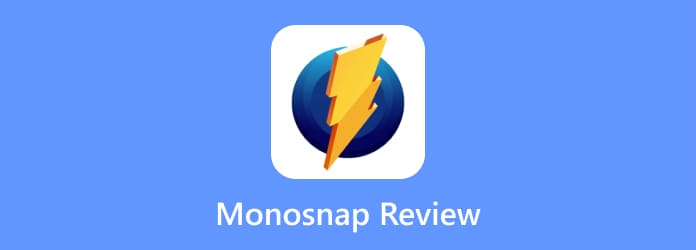
Часть 1. Что такое Моноснап
Monosnap — бесплатная для скачивания программа для захвата экрана. Его основная функция — сделать снимок экрана на вашем компьютере. Monosnap может захватить всю область или часть экрана, если хотите. Кроме того, вы можете легко ориентироваться в инструменте, поскольку он имеет простой для понимания пользовательский интерфейс. Благодаря этому, независимо от того, новичок вы или талантливый пользователь, вы сможете управлять программой. Более того, Monosnap может предложить несколько инструментов редактирования. Эти инструменты могут помочь вам улучшить захваченный экран различными способами. Вы можете добавлять фигуры, текст, стрелки и многое другое. Более того, он доступен как на компьютерах Mac, так и на Windows. Вы даже можете получить расширение Monosnap, если хотите использовать программное обеспечение в своем браузере.
Часть 2. Возможности Моноснап
Помимо захвата экрана компьютера, у Monosnap есть еще одна функция, которой вы можете управлять и наслаждаться. Если вы хотите узнать все возможности программного обеспечения, вы можете получить все подробности, прочитав содержание ниже.
Функция создания снимков экрана
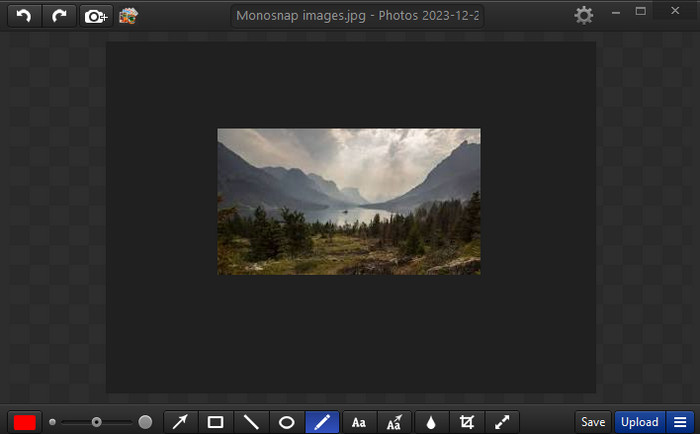
Основная функция Monosnap — создание снимков экрана. Это означает, что при использовании программного обеспечения вы можете запечатлеть все, что происходит на вашем экране. Вы можете сделать скриншот всего экрана и его части. Сделать снимок экрана просто. С помощью полезных горячих клавиш вы можете сделать снимок экрана всего одним нажатием. Плюсом является то, что вы можете настроить горячие клавиши по своему вкусу. Таким образом, вы можете повысить эффективность захвата экрана.
Функция записи видео
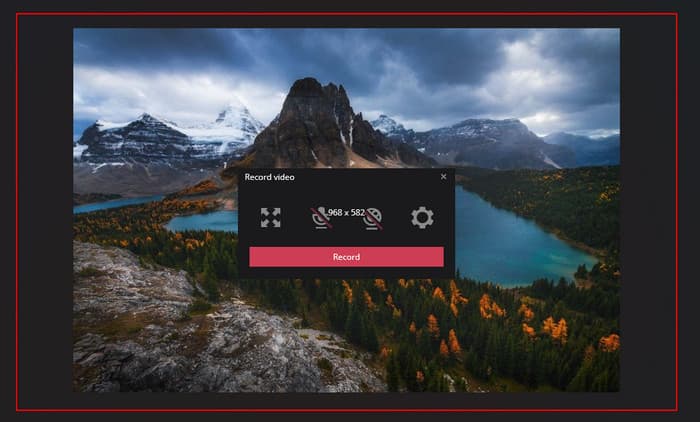
Помимо создания снимков, у Monosnap есть еще одна выдающаяся функция. Программа может записывать видео с вашего компьютера. Он даже может поддерживать запись видео хорошего качества со скоростью до 60 кадров в секунду. И это позволяет записывать аудио и видео с веб-камеры. Кроме того, вы можете выделить определенный контент во время записи. С помощью этой автономной программы вы можете записывать все действия со своего экрана.
Функция редактирования
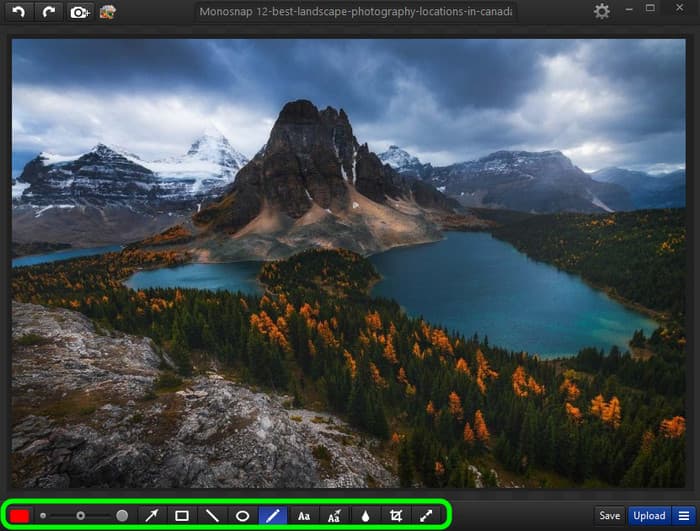
При использовании программного обеспечения вы также можете улучшить сделанные снимки экрана путем редактирования. При создании снимков экрана вы можете добавлять текст, фигуры, стрелки и другие элементы. С помощью этих инструментов редактирования вы можете добиться лучшего результата после процесса редактирования.
Возможность загрузки файлов
Еще одна удивительная и полезная функция, которую вы можете найти в программном обеспечении Monosnap, — это возможность загрузки. После захвата и записи вашего экрана инструмент позволит вам загрузить их в облачные хранилища Monosnap. Вы можете загрузить их на Google Drive или Dropbox.
Часть 3. Цены на Моноснап
Приложение Monosnap предлагает бесплатную версию, которую вы можете использовать. Этот план поможет вам сделать снимок экрана и записать видео. Однако при использовании плана существуют ограничения. Вы можете загружать не более 1000 файлов в месяц. Кроме того, функция записи позволяет записывать только до 5 минут. При этом, если вы хотите насладиться программным обеспечением, вы можете приобрести его платную версию. Некоммерческий план стоит $2.50 в месяц. Он может предложить больше места для хранения и неограниченную загрузку как при захвате, так и при записи. Кроме того, если у вас есть команда и вы хотите использовать программное обеспечение, приобретите коммерческий план. Это стоит $5.00 в месяц.
Часть 4. Что нам нравится в Monosnap
Простой пользовательский интерфейс
Рейтинг:
Пользовательский интерфейс Monosnap прост для понимания. Скачав программу, вы уже можете начать процесс захвата экрана или запись видео.
Интеграция облаков
Рейтинг:
Что вам понравится в этом программном обеспечении, так это то, что вы можете загружать захваченные и записанные файлы в облачное хранилище, такое как DropBox и GDrive. С помощью этих облаков вы сможете дольше хранить свои файлы.
Настраиваемые горячие клавиши
Рейтинг:
Еще одна замечательная особенность использования Monosnap — это то, что вы можете настроить горячие клавиши по своему вкусу. Благодаря этому вы можете легко управлять программным обеспечением и сделать задачу более эффективной.
Универсальный доступ
Рейтинг:
С точки зрения совместимости Monosnap входит в число инструментов, на которые вы можете положиться. Вы можете получить доступ к программе на компьютерах Windows и Mac. Кроме того, вы можете получить его расширение. Вы можете использовать Monosnap в Chrome с его расширением.
Часть 5. Что нам не нравится в Monosnap
Для сохранения в облаке требуется учетная запись
Если вы хотите загружать и сохранять файлы в облачных хранилищах Monosnap, вам необходимо сначала создать свою учетную запись. Процесс создания учетной записи занимает много времени. Вы должны быть терпеливы, так как это занимает так много времени.
Ограниченные инструменты редактирования
Инструменты редактирования программного обеспечения ограничены. Он может позволить пользователям добавлять только фигуры, текст и несколько элементов. Он не предоставляет расширенных инструментов редактирования, что может ограничить возможности пользователей по улучшению файлов.
Часть 6. Окончательный вердикт
Monosnap — отличная программа, которая может захватывать экран двумя способами. Вы можете захватить область экрана и весь экран. Однако есть и некоторые недостатки, с которыми вы можете столкнуться. Бесплатная версия инструмента имеет ограничения. Он имеет ограничение по времени при записи видео и может предлагать только два способа захвата экрана. Но если ваша основная цель — сделать снимок экрана, вы все равно можете положиться на эту программу.
Часть 7. Альтернатива Моноснап
Monosnap может предложить только два способа захвата экрана. Это может ограничить вашу производительность, особенно если вы хотите сделать снимок экрана во время прокрутки. Кроме того, процесс записи имеет ограничения, из-за чего его неудобно использовать. При этом вы можете использовать Screen Recorder в качестве альтернативы Monosnap. Screen Recorder может предложить больше функций захвата, чем Monosnap. Помимо захвата всего экрана и любой области экрана, он поддерживает захват прокручиваемого окна и захват меню, которые улучшают процесс захвата экрана. Кроме того, вы даже можете сделать снимок экрана любимой сцены при просмотре фильмов или видео. Благодаря этим функциям можно сказать, что Screen Recorder — лучший инструмент, чем Monosnap. Кроме того, вы также можете использовать эту программу для записи экрана. Его функция записи позволяет записывать любые действия, а также вы можете сделать учебник с помощью программного обеспечения. Итак, если вам нужна программа получше, чем Monosnap, доступ к Screen Recorder — правильный выбор.
Бесплатная загрузка
Для Windows
Безопасная загрузка
Бесплатная загрузка
для macOS
Безопасная загрузка
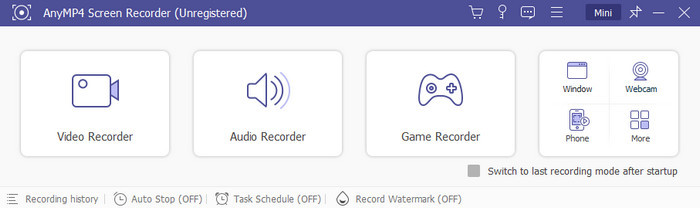
| Программы | Информация о пользователе | Универсальный доступ | Особенности | Захват и запись экрана телефона | Параметры захвата |
| Monosnap | Новичкам |
Windows Mac Браузер |
Сделать скриншот Запись видео Инструменты редактирования |
Нет |
Область захвата Захватить в полноэкранном режиме |
| Screen Recorder |
Новичкам Опытный |
Windows Mac |
Сделать скриншот Запись видео Инструменты редактирования |
Да |
Область захвата Захватить в полноэкранном режиме Захват окна прокрутки Захватите любой регион |
Часть 8. Часто задаваемые вопросы об обзоре Monosnap
-
Безопасно ли использовать Monosnap?
Да, это. Monosnap безопасен в использовании, поскольку он поможет вам хранить файлы в облаке. Благодаря этому вы можете сохранить свои файлы, и другие пользователи не смогут поделиться ими.
-
Моноснап бесплатен?
Программное обеспечение имеет бесплатную версию. Эта версия позволит вам сделать снимок экрана и записать видео. Кроме того, вы также можете приобрести платную версию, чтобы получить больше возможностей и возможностей.
-
Как остановить запись Monosnap?
После записи на экране появится опция «Завершить запись». Все, что вам нужно, это нажать на нее, и процесс записи остановится.
-
Как скачать Моноснап?
Лучше всего зайти на его основной сайт. Затем нажмите кнопку загрузки для Windows или Mac. После этого начните установку и запустите ее, чтобы насладиться всеми ее возможностями.
Подведение итогов
Monosnap полезно для создания снимков экрана и записи видео. Однако его функции захвата могут предоставлять только два варианта. Итак, если вам нужна программа, которая может предлагать различные функции захвата, используйте Screen Recorder. Эта программа поможет вам запечатлеть практически все. Он включает в себя область экрана, весь экран, окно прокрутки, области и многое другое.
Другие материалы от Blu-ray Master
- Лучшие 8 невероятно удобных копирующих инструментов для Mac, чтобы сделать снимок экрана
- Захват изображения Не показывает все фотографии? 4 способа решить проблему
- Как сделать скриншот Google Maps на Windows / Mac / iPhone / Android
- Screenflow для Windows: 5 лучших альтернатив скриншотам
- Пошаговое руководство по ScreenRec [Полный обзор]
- Как сделать скриншот на ноутбуке Toshiba [решено]


